Al interactuar con GRUB, un sysadmin puede configurar el proceso de arranque de un sistema Linux. Si bien es probable que no tengamos que hacerlo a menudo, es importante saber cómo proceder ante la necesidad. Situaciones tales como la actualización del kernel o cambios en los dispositivos del equipo pueden requerir que recurramos a las opciones del GRUB para bootear exitosamente el sistema. En este post y en el próximo explicaremos algunos de estos conceptos y técnicas, aplicables en particular a GRUB 2.
Interactuar con GRUB
Para empezar, recordemos que no se recomienda editar el archivo de configuración (grub.cfg) del gestor de arranque directamente. Más bien, se debe trabajar con los scripts presentes en /etc/grub.d.
Durante el proceso de arranque, GRUB presenta un menú de modo texto que permite elegir entre distintos kernels o sistemas operativos instalados en el equipo. Con las flechas del teclado se puede elegir la opción deseada y presionar Enter para confirmarla. Además, presionando las teclas c o e se puede acceder a una línea de comandos básica o a las opciones de arranque, respectivamente. Mediante estas herramientas podemos adaptar el inicio del sistema a nuestras necesidades, tal como se aprecia en la Fig. 1:
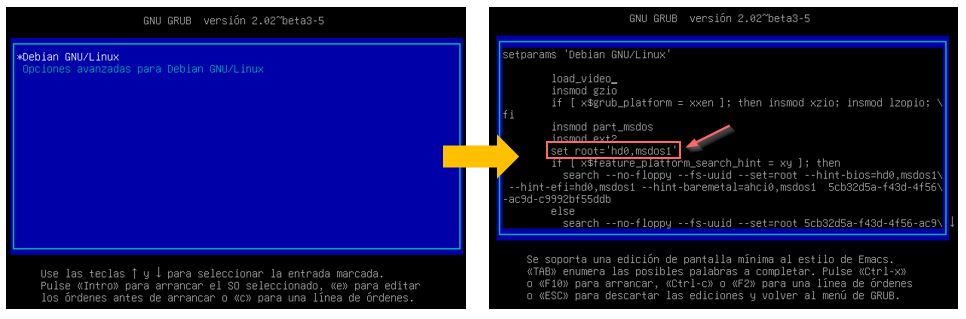
En la imagen de arriba podemos observar algunos puntos interesantes en la configuración de la opción Debian GNU/Linux. Las mismas pueden editarse de ser necesario. Luego, los cambios se guardan y se retoma el proceso de inicio al presionar Ctrl+x o F10.
insmodse utiliza para cargar los módulos gzio, part_msdos, y ext2.- Mediante la directiva
set root(recuadro rojo con flecha a la derecha) se le indica a GRUB dónde buscar el archivo grub.cfg. En este caso se trata del primer disco (hd0). Más específicamente, en la primera partición bajo el esquema de particionado tradicional (msdos1).
Espero que este post les haya resultado útil. No se pierdan el próximo para no perder el hilo del tema.
¡Aprovechá la oportunidad de suscribirte al blog para recibir en tu correo el post nuestro de cada día, novedades, y promociones exclusivas!
